In ocasu, l'applicazione Outlook pò pare chì chjappà o piglià assai tempu per compie certe azzioni. In questu articulu, vi prupunimu 12 suluzioni efficaci per migliurà a so prestazione.
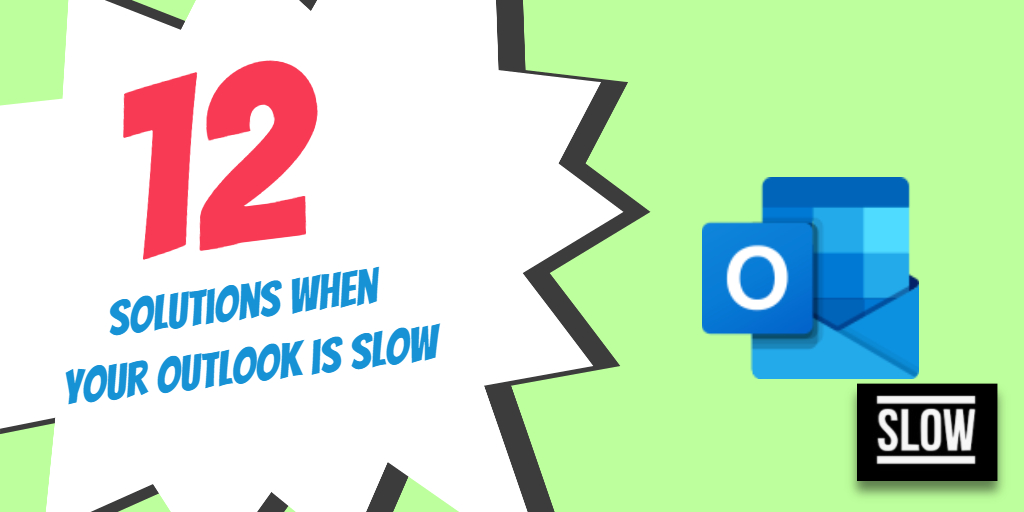
L'applicazione MS Outlook hè spessu a piattaforma desktop predeterminata per a cumunicazione cummerciale per most cumpagnie. A so larga gamma di funzioni di cullaburazione, avvisi di messagi intelligenti è facilità d'usu generale facenu un strumentu indispensabile per l'utilizatori di l'uffiziu. Eppuru, sta piattaforma versatile hà a so parte di difetti. In ocasu pò diventà lento è pò ancu tendenu à congelate mentre travagliate. Per affruntà tali situazioni quandu Outlook hè lento, avemu offrittu sottu 12 suluzioni efficaci chì ponu migliurà u rendiment di l'applicazione.
#1. Disattivate Add-ins in Outlook Lanciandu Outlook in Modu Safe
A volte, add-ins in Outlook ponu influenza severamente u so rendiment. Per capisce l'add-in specificu chì pò esse causatu u prublema, avete bisognu apre Outlook in Modu Safe tenendu premutu a chjave CTRL è lanciate l'applicazione. Se l'applicazione funziona perfettamente in Modu Safe, avete bisognu di disattivà iterativamente un add-in specificu à u tempu è dopu apre l'applicazione Outlook in modu normale è verificate u so rendiment.
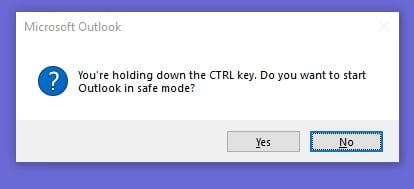
#2. Archiva Vecchi Email
À u corsu di u tempu, a vostra Inbox pò finisce per cuntene millaie di email. Per quessa, hè un must assolutu chì archiviate regularmente i vechji emails. Pudete sceglie di attivà a funzione AutoArchive per assicurà Outlook archivia automaticamente i vechji email dopu un periudu di tempu predeterminatu. O pudete archiviate i vechji emails manualmente.
#3. Applica tutte l'aghjurnamenti di a finestra
Hè critica per applicà tutte l'aghjurnamenti di Windows è pacchetti di serviziu chì sò stati liberati per a vostra versione di u sistema operatore. Per fà quessa, basta à scrive Verificate l'aghjurnamenti in a casella Run è seguitate l'istruzzioni nantu à u screnu per installà tutte l'applicazionicabl'aghjurnamenti.
#4. Tweak Opzioni di e-mail spazzatura
mentri Opzioni di posta indesiderata in Outlook sò pensati per aiutà à cumbatte l'email spam; in certi casi, i paràmetri stretti ponu dannu u funziunamentu di l'applicazione. Per isolà sta causa, cambiate u livellu di prutezzione in Opzioni di e-mail spazzatura à Low.
#5. Disattivà l'accelerazione hardware
A funzione di l'accelerazione di hardware pò avè un impattu annantu à u rendiment di MS Outlook. Pruvate disattivà l'accelerazione hardware funzione è verificate s'ellu aiuta à migliurà a prestazione di l'applicazione.
#6. Compattate u File di Dati di Outlook
U schedariu Outlook PST Data deve esse periodicamente compacted per migliurà a so efficienza. Per fà quessa, fate i passi elencati quì sottu
- Aprite l'Applicazione Outlook è andate à u File Insignia
- sutta detailed, Cliccate nant'à Settings Account è cliccate nantu Settings Account
- Testa versu u Dati di Dati tabulazione è cliccate doppiu u schedariu di dati PST è dopu cliccate nantu taliata
- Cliccate dopu nantu Compact Now
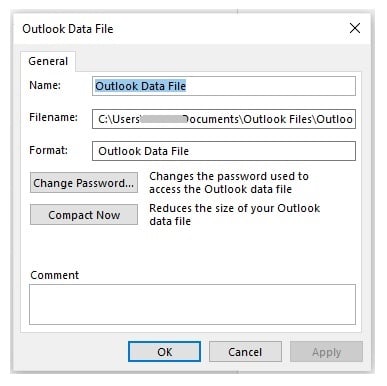
#7. Sguassate e-mail in Spam è Cartulari di Elementi Eliminati
Quandu normalmente sguassate e-mail da l'Inbox in Outlook, sò generalmente spustati in u cartulare Elementi eliminati. À u tempu, pudete finisce per almacenà numerosi email in questu chì ùn avete micca bisognu. In listessu modu, u vostru cartulare Spam pò cuntene un saccu di email spazzatura. Tali e-mail innecessarii tendenu à ostruisce a memoria è ponu ostaculà a prestazione di l'applicazione Outlook. Dunque, fate un puntu di sguassà tutte e-mail presenti in i cartulare Spam è Elementi eliminati.
#8. Disattivà ogni prugramma antivirus in esecuzione in u vostru sistema
In certi scenarii, l'applicazione antivirus in esecuzione nantu à u vostru sistema pò entra in cunflittu cù l'applicazione Outlook è impedisce u so rendiment. Hè soprattuttu veru quandu avete attivatu a scansione di email per automaticamente. Per isolà sta pussibilità, pruvate disattivà u prugramma antivirus.
#9. Riparate i schedarii di l'applicazione Outlook
In rarIn i casi, alcuni di i schedarii di l'applicazioni di Outlook o di i schedarii di prugramma cunnessi di MS Office ponu sviluppà qualchi errore. In un tali scenariu, duvete cunsiderà riparà i schedarii di prugramma di l'applicazione Outlook chì sò una parte di a suite MS Office. Pruvate i passi elencati quì sottu
- da u Start Menu in Windows, basta lancià Applicazioni è Caratteristiche
- Sceglite, sceglite Microsoft Office è cliccà nantu Modificà buttone
- Basta à sceglie u Repubblica opzione da l'opzioni visualizzate per riparà a suite di applicazioni Office.

#10. Cunsiderate Custruì un novu Profilu di Outlook
A volte pudete bisognu crea un novu prufilu Outlook per accelerà u rendiment di l'applicazione Outlook. Per fà quessa, fate i passi elencati quì sottu.
- Testa versu u Casella di ricerca di Windows or Run Box da u screnu di u vostru desktop, scrivite in Panel Control
- Dopu, aprite u Panel musique App
- Testa versu u Casella di ricerca situatu versu l'angulu superiore dirittu di u Panel musique schermu, è basta à tastà Mail
- quandu u Mail L'opzione hè presentata, basta à cliccà nantu à questu
- Next, in Mail Setup - Outlook schermu di visualizazione, basta à cliccà Profils di mostra
- Dopu, basta à cliccà Ajouter è applicà l'istruzzioni nantu à u screnu per custruisce un Novu Profilu è eventualmente associà u vostru contu Mail attuale cun ellu.

#11. Riparate u PST Data File Utilizendu un Strumentu Specializatu
Se u schedariu di dati PST chì cuntene i dati di e-mail in Outlook hà sviluppatu qualchì errore, pò influenzà u funziunamentu di l'applicazione Outlook. Per quessa, hè cunsigliatu di eseguisce una applicazione di ricuperazione di punta cum'è DataNumen Outlook Repair per ricuperà u cuntenutu di u schedariu PST cumprumissu. Una volta chì u novu schedariu di output hè statu generatu, solu rimpiazzà u schedariu PST originale cun ellu.

#12. Aduprate una copia di salvezza per rinvià u Sistema à un Statu Precedente
In certi casi, malgradu u tentativu di tutte e suluzioni elencate sopra, l'applicazione Outlook pò esse sempre lenta. In un tali scenariu, duvete eseguisce Restaurazione di Sistema funzione dispunibule in u vostru sistema operatore Windows è riporta u sistema à una data precedente quandu Outlook travagliava in a manera desiderata.

Lascia un Audiolibro